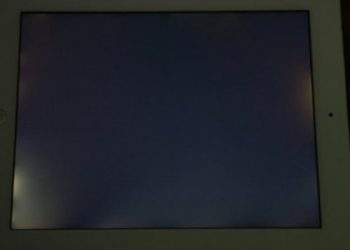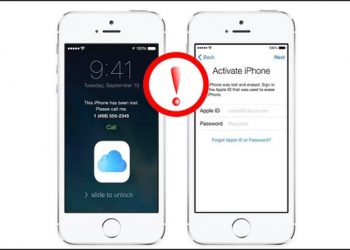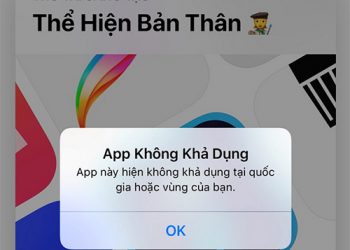Với thiết bị iPhone người dùng có thể thực hiện tối ưu hóa bộ nhớ thiết bị nhưng không thể xóa ảnh trên iPhone. Vậy đâu là nguyên nhân lỗi không xóa được ảnh trên iPhone và có cách nào khắc phục lỗi này không? Bài viết dưới đây sẽ giúp bạn giải đáp những thắc mắc này nhé!
Contents
Nguyên nhân lỗi không xóa được ảnh trên iPhone
Tình trạng lỗi không xóa được ảnh trên iPhone khi kết nối máy tính phát sinh từ tính năng Thư viện ảnh iCloud (iCloud Photo Library). Trang bị tính năng Thư viện ảnh iCloud sẽ giúp hệ thống tự động chuyển đổi chức năng, quyền truy cập vào các tập tin hình ảnh được lưu trữ trên thiết bị iOS. Nếu bạn đã vô tình kích hoạt tính năng này, người dùng sẽ không thể xóa được ảnh trên iPhone khi kết nối điện thoại với máy tính cá nhân.
>> Xem thêm: Bỏ túi 5 cách copy ảnh từ máy tính vào iPhone siêu tốc
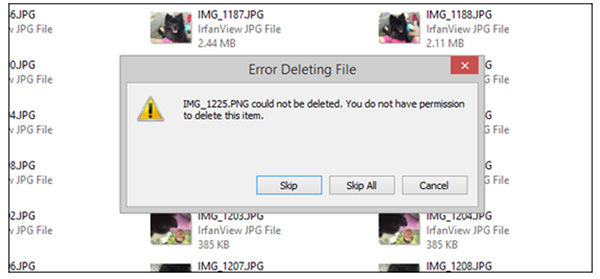
Cách khắc phục lỗi không xóa được ảnh trên iPhone
1. Sửa trong phần cài cài đặt
Một trong những cách khắc phục lỗi không xóa được ảnh trên iPhone chính là thực hiện thao tác trong phần Cài đặt. Chi tiết các bước như sau:
Bước 1: Từ giao diện chính của điện thoại iPhone, nhấn chọn mục Cài đặt (Settings) để thay đổi các thiết lập trên hệ thống.
Tại đây, bạn nhấn chọn mục tài khoản để có thể khắc phục lỗi không xóa được ảnh trên điện thoại iPhone khi kết nối với máy tính.
Bước 2: Tiếp đó bạn nhấn chọn mục tính năng iCloud đã đăng nhập trên thiết bị từ trước. Một danh sách các ứng dụng được iCloud hỗ trợ lưu trữ sẽ hiển thị. Tại đây, bạn nhấn chọn mục Ảnh (Photos) để tắt tính năng Thư viện ảnh iCloud để khắc phục nhanh lỗi không xóa được hình ảnh trên iPhone.
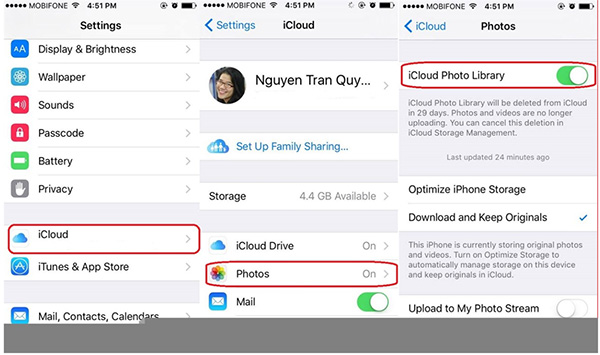
Bước 3: Tiếp theo, bạn nhấn chọn vào tính năng Thư viện ảnh iCloud (iCloud Photo Library) đã được kích hoạt để tắt tính năng này đi.
Lưu ý: Để khắc phục cách sửa lỗi ảnh trên iPhone không xóa được khi kết nối trên máy tính bạn chỉ cần tắt tính năng Thư viện ảnh iCloud (iCloud Photo Library) mà không cần thiết tắt hết các tính năng khác tại đây.
Bước 4: Tiến hành kết nối iPhone với máy tính lại lần nữa để kiểm tra đã khắc phục được lỗi không xóa được hình ảnh trên iPhone hay chưa.
Trường hợp công cụ iTunes trên máy tính không nhận iPhone thì người dùng có thể sửa lỗi iTunes không nhận iPhone để khắc phục lỗi này.
2. Sử dụng phần mềm Download TongBu
Cách xóa ảnh trên iPhone để sửa lỗi không xóa được hình ảnh trên iPhone sử dụng phần mềm TongBu trên máy tính thực hiện như sau:
Bước 1: Trước tiên người dùng cần tải phần mềm TongBu cho máy tính và tiến hành kết nối iPhone của bạn với máy tính. Sau đó bạn khởi động phần mềm TongBu và chọn mục Photos.
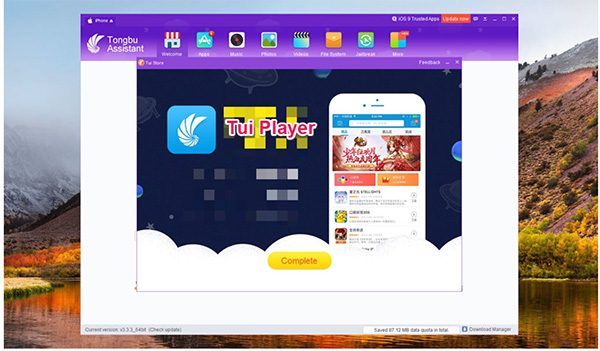
Bước 2: Tiếp theo, bạn chọn tiếp thư mục ảnh muốn xóa.
Bước 3: Lựa chọn hình ảnh cần xóa sau đó chọn Delete.
Bước 4: Nhấn OK để bắt đầu thực hiện xóa hình ảnh.
>> Xem thêm: Cách xử lý lỗi không copy được ảnh từ iPhone vào máy tính bằng iTunes
Với sự trợ giúp của phần mềm TongBu, người dùng có thể dễ dàng thực hiện xóa ảnh rất đơn giản và nhanh chóng. Người dùng không cần phải đồng bộ những bức ảnh trên iPhone đã được xóa.
Trên đây là toàn bộ hướng dẫn chi tiết thủ thuật hướng dẫn cách khắc phục lỗi không xóa được ảnh trên iPhone. Hy vọng những thông tin này sẽ giúp ích cho người dùng xử lý nhanh tình trạng lỗi và tối ưu bộ nhớ thiết bị iPhone.
Ngoài ra, trong trường hợp mà bạn muốn khôi phục lại ảnh đã xóa trên iPhone, bạn hoàn toàn có thể thực hiện được theo hướng dẫn TẠI ĐÂY nhé.
| ✔️✔️✔️ iPhone 15 Pro Max là dòng nâng cấp nhất trong phiên bản iPhone 2023 dự kiến sẽ được nhà Táo tung ra thị trường nửa cuối năm nay. Nếu bạn muốn mua iPhone 15 Pro Max thì hãy theo dõi muaiphone.com thường xuyên nhé!!! |